
बूट कैंप कष्टप्रद हो सकता है। विंडोज और मैक ओएस एक्स दोनों एक-दूसरे की फाइलें देख सकते हैं, लेकिन वे दूसरे ऑपरेटिंग सिस्टम के विभाजन को नहीं लिख सकते।
शुक्र है, इन फ़ाइल-सिस्टम सीमाओं के आसपास तरीके हैं। तृतीय-पक्ष एप्लिकेशन इन विभाजनों के लिए समर्थन लिखने में सक्षम कर सकते हैं, जबकि आप अन्य तरीकों से भी फ़ाइलें साझा कर सकते हैं।
मैक HFS + विभाजन विंडोज से
सम्बंधित: कैसे बूट शिविर के साथ एक मैक पर विंडोज स्थापित करने के लिए
एप्पल बूट शिविर ड्राइवर पैकेज स्वचालित रूप से विंडोज के लिए एक HFS + ड्राइवर स्थापित करता है, जो विंडोज को आपके मैक विभाजन को देखने की अनुमति देता है। यह विभाजन आपके विंडोज सिस्टम पर कंप्यूटर के नीचे "Macintosh HD" के रूप में दिखाई देता है। यहाँ एक बड़ी सीमा है, हालांकि - ड्राइवर केवल पढ़ने के लिए है। आप अपने मैक विभाजन में फ़ाइलों को कॉपी नहीं कर सकते, उस पर फ़ाइलों को संपादित कर सकते हैं, या विंडोज के भीतर से फ़ाइलों को हटा सकते हैं।
इस सीमा के आसपास जाने के लिए, आपको तीसरे पक्ष के उपकरण की आवश्यकता होगी विंडोज के लिए पैरागॉन HFS + या Mediafour MacDrive । ये दोनों भुगतान किए गए एप्लिकेशन हैं, लेकिन वे विंडोज में एक उचित रीड / राइट फ़ाइल सिस्टम ड्राइवर स्थापित करते हैं। आप Windows Explorer या आपके द्वारा उपयोग किए जाने वाले किसी भी अन्य एप्लिकेशन से अपने मैक विभाजन को लिखने में सक्षम होंगे। इन अनुप्रयोगों में नि: शुल्क परीक्षण हैं, इसलिए आप भुगतान करने से पहले उनका परीक्षण कर सकते हैं।
HFSExplorer विंडोज के भीतर से मैक विभाजन को एक्सेस करने के लिए एक नि: शुल्क उपकरण है, लेकिन यह केवल पढ़ने के लिए है इसलिए इसने आपको यहां मदद नहीं की।
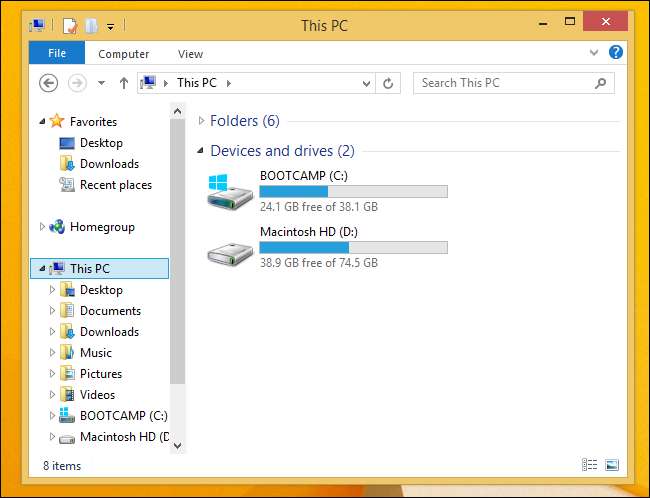
ओएस एक्स से विंडोज एनटीएफएस विभाजन के लिए लिखें
आपका विंडोज विभाजन मैक ओएस एक्स पर BOOTCAMP के रूप में डिवाइस के तहत प्रकट होता है। दुर्भाग्य से, मैक ओएस एक्स केवल इस विभाजन को बॉक्स से बाहर पढ़ सकता है, इसे लिख नहीं सकता है।
एक मैक पर NTFS फाइल सिस्टम में लिखने के लिए काफी कुछ समाधान हैं, जिनमें से कई भुगतान किए गए एप्लिकेशन हैं। स्वतंत्र और मुक्त स्रोत का प्रयास करें NTFS-मुफ्त यदि आप इस सुविधा पर कोई पैसा खर्च नहीं करना चाहते हैं। इसे स्थापित करने के बाद, आप Mac OS X से पूर्ण रीड / राइट मोड में NTFS के साथ फॉर्मेट किए गए अपने विंडोज विभाजन - और किसी भी बाहरी ड्राइव को एक्सेस कर पाएंगे।
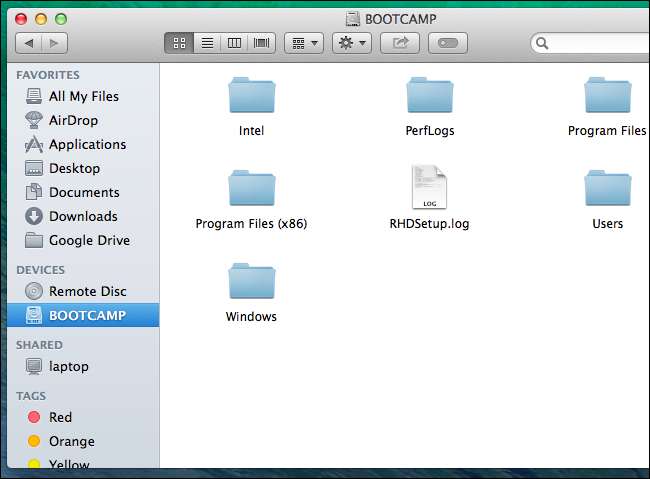
एक साझा FAT32 विभाजन बनाएँ
सम्बंधित: एनटीएफएस के बजाय एफएटी 32 का उपयोग हटाने योग्य ड्राइव क्यों करें?
Windows आमतौर पर HFS + की तरह नहीं होता है, और Mac OS X NTFS को लिखना नहीं चाहता है। एक तटस्थ प्रकार की फ़ाइल प्रणाली है जो दोनों ऑपरेटिंग सिस्टम का समर्थन करती है - FAT32। FAT32 का उपयोग आमतौर पर USB स्टिक और अन्य रिमूवेबल ड्राइव पर किया जाता है क्योंकि यह बहुत व्यापक रूप से समर्थित है।
आप डिस्क उपयोगिता का उपयोग अपने वर्तमान विभाजन को कम करने और एक नया विभाजन बनाने के लिए कर सकते हैं। उस FAT फ़ाइल सिस्टम के साथ उस नए विभाजन को प्रारूपित करें और आप उसे किसी भी तृतीय-पक्ष सॉफ़्टवेयर के बिना Windows और Mac OS X दोनों से पढ़ और लिख सकते हैं। विंडोज के आधुनिक संस्करणों को FAT32 विभाजन पर स्थापित नहीं किया जा सकता है, इसलिए इस विभाजन को आपके मैक और विंडोज सिस्टम सिस्टम दोनों से अलग होना होगा।
यह असुविधाजनक हो सकता है क्योंकि यह आपके सीमित भंडारण को एक और विभाजन में विभाजित करता है, लेकिन यह एक विकल्प है।
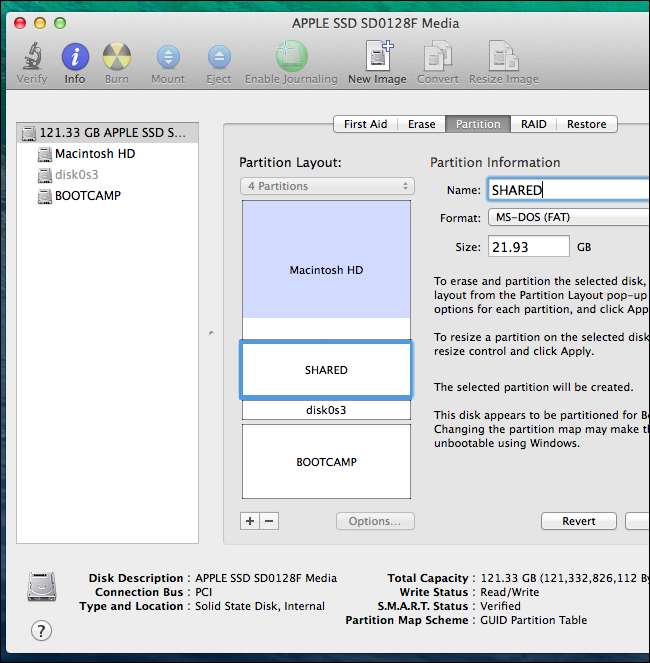
बाहरी ड्राइव या क्लाउड स्टोरेज का उपयोग करें
यदि यह सब बहुत कष्टप्रद है, तो आप अपने मैक के आंतरिक ड्राइव के बारे में भूलना चाह सकते हैं। इसके बजाय, आप बाह्य ड्राइव के माध्यम से अपने ऑपरेटिंग सिस्टम के बीच फ़ाइलों को साझा कर सकते हैं। बस उस ड्राइव को अपने मैक में प्लग करें, फ़ाइलों को कॉपी करें, और इसे एक तटस्थ, साझा भंडारण स्थान के रूप में उपयोग करें। अधिकांश हटाने योग्य ड्राइव - चाहे वे USB छड़ें हों या बाड़ों में बड़ी बाहरी ड्राइव - को FAT322 सिस्टम के साथ स्वरूपित किया जाएगा। यदि आपको समस्या है क्योंकि वे NTFS या HFS + के साथ आते हैं, बस उन्हें FAT32 के रूप में पुन: स्वरूपित करें .
आप इसके बजाय स्थानीय संग्रहण को छोड़ सकते हैं और क्लाउड स्टोरेज का उपयोग कर सकते हैं। उदाहरण के लिए, यदि आपके पास कुछ दस्तावेज़ हैं जो आपको दोनों ऑपरेटिंग सिस्टम में काम करने की आवश्यकता है, तो उन्हें ड्रॉपबॉक्स, Google ड्राइव, OneDrive, या किसी अन्य क्लाउड स्टोरेज सेवा में डंप करें। प्रत्येक ऑपरेटिंग सिस्टम पर उपयुक्त सिंक उपयोगिता स्थापित करें और इन दस्तावेजों को इंटरनेट के माध्यम से आपके दो ऑपरेटिंग सिस्टम के बीच सिंक में रखा जाएगा।
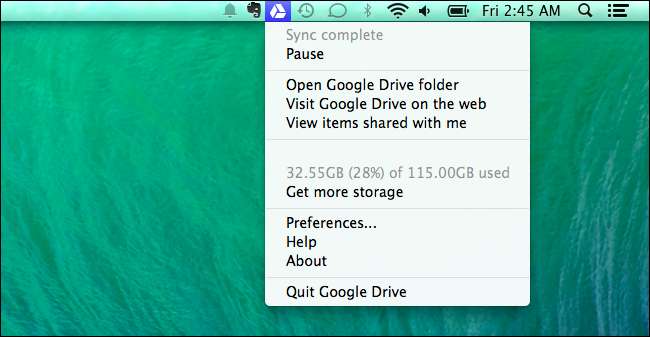
Apple विंडोज में एचएफएस + लिखने का समर्थन या एनटीएफएस लिखने के लिए मैक में स्थिरता कारणों से समर्थन प्रदान नहीं करने का चयन कर सकता है। बग के कारण किसी की फ़ाइल प्रणाली के दूषित होने पर उन्हें दोष नहीं दिया जाना चाहिए। ये समाधान सभी सुरक्षित और स्थिर होने चाहिए, लेकिन यह हमेशा एक अच्छा विचार है कि कुछ महत्वपूर्ण होने पर ही आपकी महत्वपूर्ण फाइलों का बैकअप होना चाहिए।
छवि क्रेडिट: फ़्लिकर पर जोनाथन लिन







